win7共享文件夹没有权限访问共享文件夹的解决方法
更新时间:2020-12-03 15:28:58 来源:雨林木风官网 游览量: 143 次
有网友共享了win7系统的文件夹,在访问的时候提示没有权限访问共享文件夹。这个是由于我们共享文件夹的时候访客权限没有设置好导致的,下面我们就来看下win7共享文件夹没有权限访问共享文件夹的解决方法。
方法/步骤:
1.右键单击共享文件夹,并从打开的菜单项中选择属性;
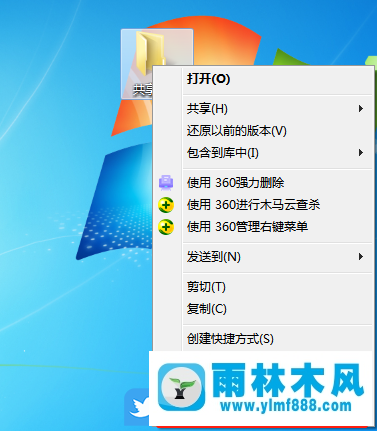
2.在“共享文件属性”窗口中,切换到“共享”选项卡,然后单击“共享”;
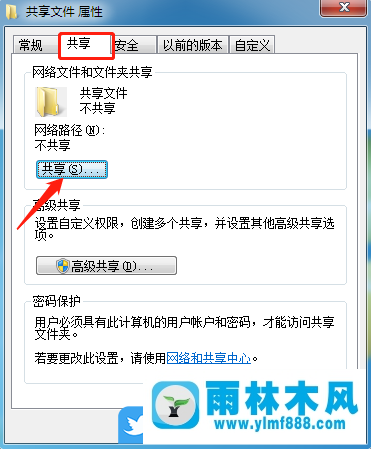
3.在文件共享窗口中,检查是否添加了来宾用户;
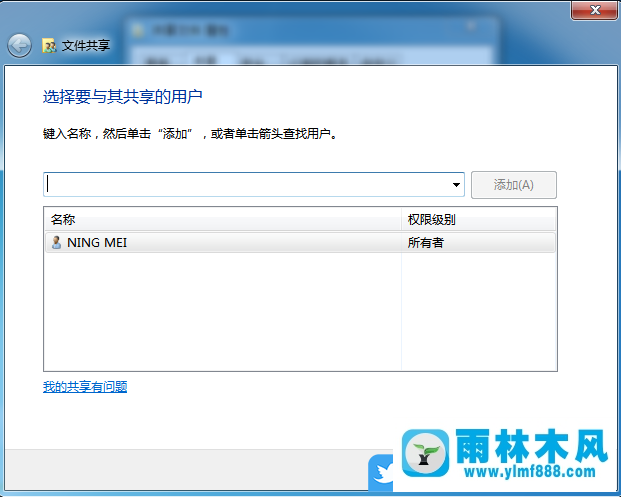
4.如果已经添加,设置其权限;
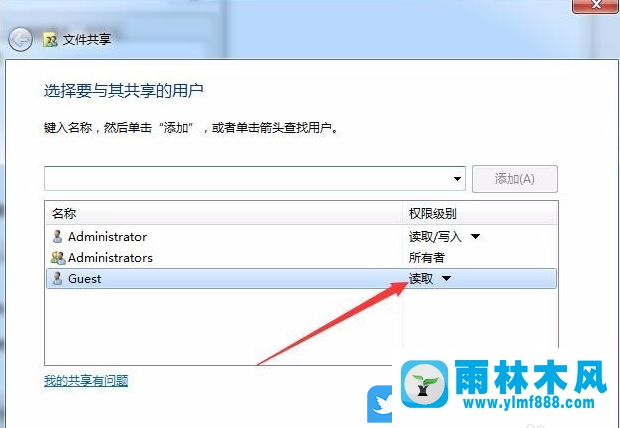
5.如果来宾用户被禁用,请右键单击桌面计算机,并从打开的菜单项中选择管理;
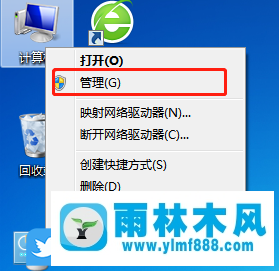
6.在计算机管理窗口中,单击展开左侧的本地用户和组,然后单击用户;
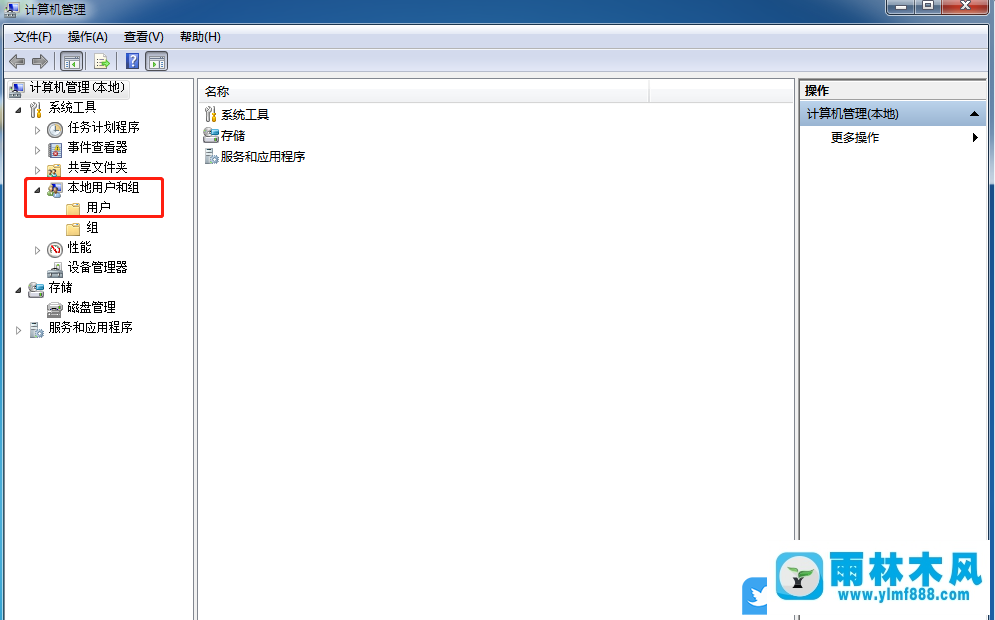
7.在来宾属性窗口中,取消选中该帐户将被禁用;
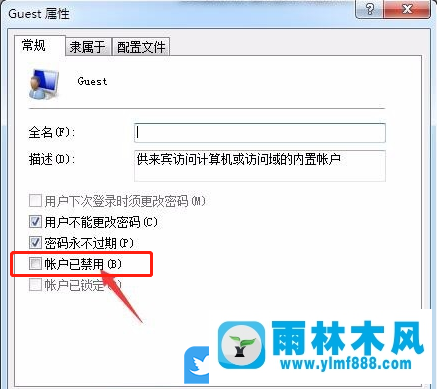
8.按Win+R打开操作,输入gpedit.msc命令,确认或按enter快速打开本地组策略编辑器;
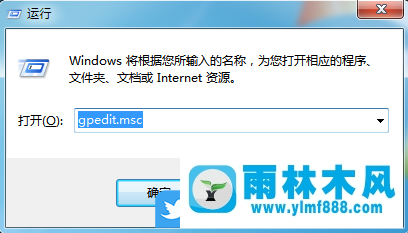
9.在本地组策略编辑器窗口中,依次展开:计算机配置-Windows设置-安全设置-本地策略-用户权限分配;
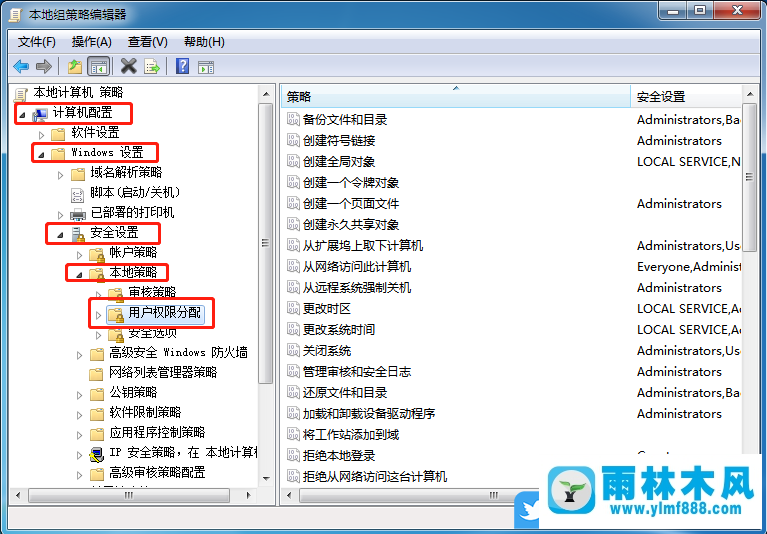
10,然后打开从网络对这台计算机的访问,并添加Guest用户;
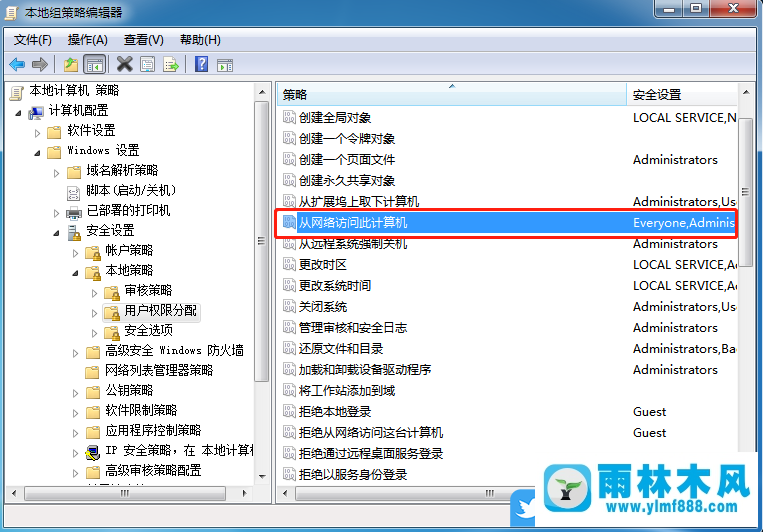
11.删除拒绝通过网络访问计算机的来宾用户。
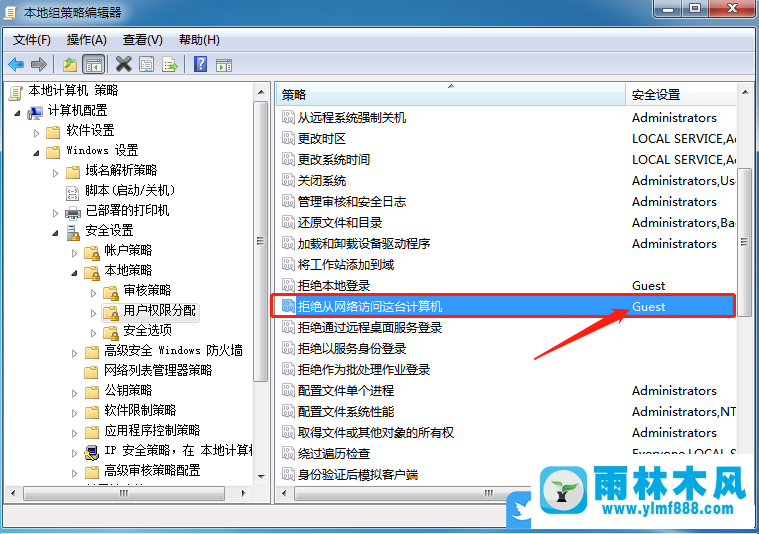
以上是win7共享文件夹没有权限访问共享文件夹的解决方法。
本文来自雨林木风www.ylmf888.com 如需转载请注明!
相关推荐
- 雨林木风win7修复文件丢失的方法教03-02
- win10系统不能设置屏保,按钮是灰色04-29
- Win7系统安装Solidworks报错1903、1603该04-25
- Win7系统中的磁盘自动播放如何进行01-03
- 雨林木风win7精简版自动删除打印机03-13
- 如何删除Win7系统中过期驱动程序设09-29
- XP系统查看PID列怎么添加09-20
- win7右下角小喇叭图标不见了在哪找09-15
- XP系统辅助功能选项在什么地方09-19
- 怎么快速复制win7注册表10-12
- 雨林木风教你win10系统同步的设置方11-18
- win7怎么设置拔下U盘之后不用安全删04-16
- Win10系统可以登录QQ却无法打开网页12-24
- 雨林木风Win10系统桌面空白怎么办11-21
- Win7系统的硬盘坏道如何进行修复10-15
- Win7系统uac关闭方法是怎样的10-15
热门常见问题
最新系统下载
-
 雨林木风 GHOST Win10 2004 64位 精简版 V2021.07 2021-07-01
雨林木风 GHOST Win10 2004 64位 精简版 V2021.07 2021-07-01
-
 雨林木风 GHOST Win10 2004 64位 周年纪念版V2021.06 2021-06-02
雨林木风 GHOST Win10 2004 64位 周年纪念版V2021.06 2021-06-02
-
 雨林木风 GHOST Win10 64位专业版(版本2004) V2021.05 2021-05-07
雨林木风 GHOST Win10 64位专业版(版本2004) V2021.05 2021-05-07
-
 雨林木风 GHOST Win10 1909 64位 官方纯净版V2021.04 2021-04-06
雨林木风 GHOST Win10 1909 64位 官方纯净版V2021.04 2021-04-06
-
 雨林木风Ghost Win10 2004(专业版)V2021.03 2021-02-28
雨林木风Ghost Win10 2004(专业版)V2021.03 2021-02-28
-
 雨林木风 GHOST Win10 2004 64位 精简版 V2021.01 2020-12-21
雨林木风 GHOST Win10 2004 64位 精简版 V2021.01 2020-12-21
-
 雨林木风 GHOST Win10 64位 快速装机版 V2020.12 2020-11-27
雨林木风 GHOST Win10 64位 快速装机版 V2020.12 2020-11-27
-
 雨林木风 GHOST Win10 64位 官方纯净版 V2020.11 2020-10-28
雨林木风 GHOST Win10 64位 官方纯净版 V2020.11 2020-10-28

